როგორ დავამატოთ მორგებული შაბლონები და შეინახოთ ისინი როგორც ნაკრები Photoshop-ში
რა უნდა იცოდეთ
- გახსენით ნიმუში, რომლის დამატება გსურთ Photoshop-ში, გადადით აირჩიეთ > ყველა, შემდეგ აირჩიეთ რედაქტირება > განსაზღვრეთ ნიმუში.
- ნიმუშის შესანახად გადადით რედაქტირება > წინასწარ დაყენებული > წინასწარ დაყენებული მენეჯერი, დააყენე წინასწარ დაყენებული ტიპი რომ შაბლონები, აირჩიეთ ნიმუში, შემდეგ აირჩიეთ ნაკრების შენახვა.
- გამოიყენეთ Adobe Capture CC აპი, რათა შექმნათ ნიმუში ფოტოდან ან სურათიდან, შემდეგ გახსენით ბიბლიოთეკები პალიტრა Photoshop-ში მის სანახავად.
ეს სტატია განმარტავს, თუ როგორ უნდა დაამატოთ შაბლონები Photoshop CC 2019 წელი Windows-ისთვის და Mac-ისთვის.
როგორ დავამატოთ მორგებული შაბლონები და შეინახოთ ისინი როგორც ნაკრები Photoshop-ში
Adobe Photoshop CC მიწოდებულია შაბლონების რამდენიმე კომპლექტით, რომლებიც მუშაობენ შევსება ხელსაწყოების და ფენების სტილები, მაგრამ ასევე შესაძლებელია დაამატოთ თქვენი საკუთარი შაბლონები და შეინახოთ ისინი როგორც მორგებული ნაკრები.
მიჰყევით ამ ნაბიჯებს, რათა შექმნათ შაბლონები თქვენი საკუთარი სურათებიდან და შეინახოთ ისინი ნაკრების სახით:
-
გახსენით ნიმუში, რომლის დამატება გსურთ Photoshop-ში და გადადით
აირჩიეთ > ყველა ძირითადი ამოცანების ზოლში.თუ გსურთ მხოლოდ სურათის ნაწილის არჩევა, გამოიყენეთ Photoshop Marquee ინსტრუმენტი.

-
აირჩიეთ რედაქტირება > განსაზღვრეთ ნიმუში.
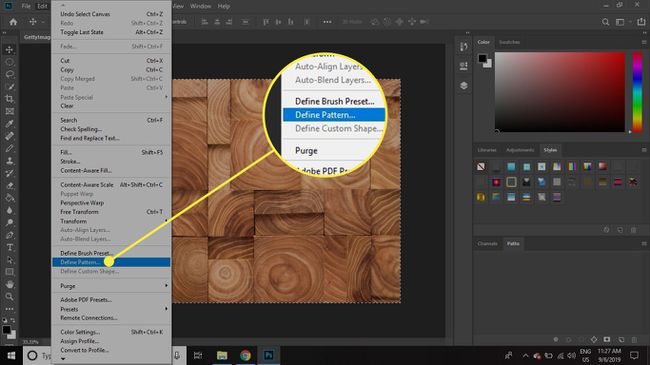
-
მიეცით თქვენს შაბლონს სახელი და აირჩიეთ კარგი.
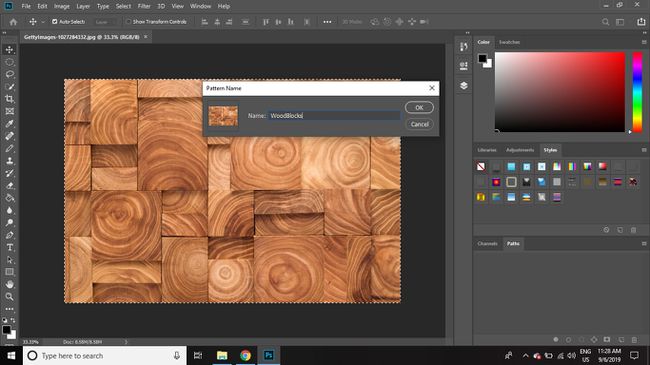
-
იმისათვის, რომ შეინახოთ თქვენი ნიმუში ნაკრებში მომავალი გამოყენებისთვის, გადადით რედაქტირება > წინასწარ დაყენებული > წინასწარ დაყენებული მენეჯერი.
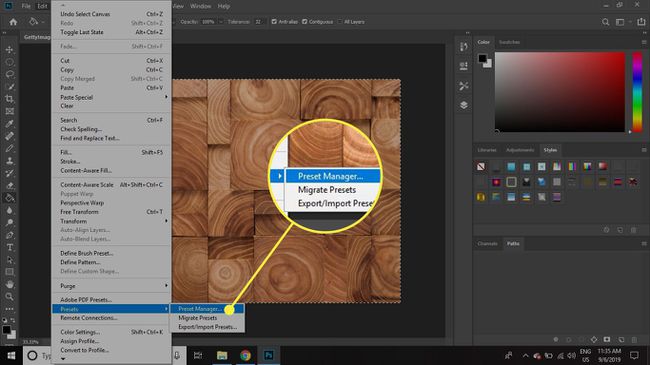
-
Დააყენე წინასწარ დაყენებული ტიპი რომ შაბლონები.
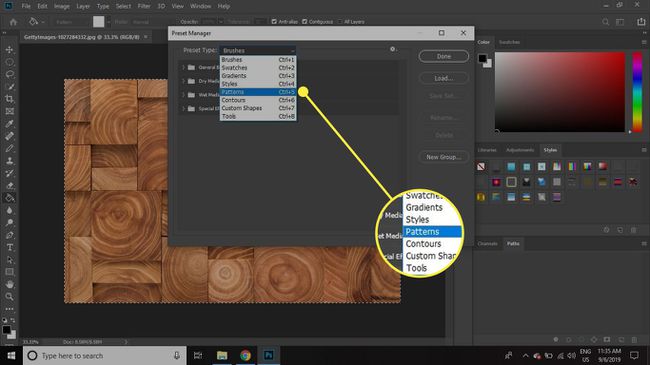
-
აირჩიეთ შაბლონები, რომლებიც გსურთ შეიტანოთ ნაკრებში, შემდეგ აირჩიეთ ნაკრების შენახვა.
მრავალი შაბლონის ასარჩევად, არჩევის დროს გეჭიროთ Shift კლავიატურაზე.
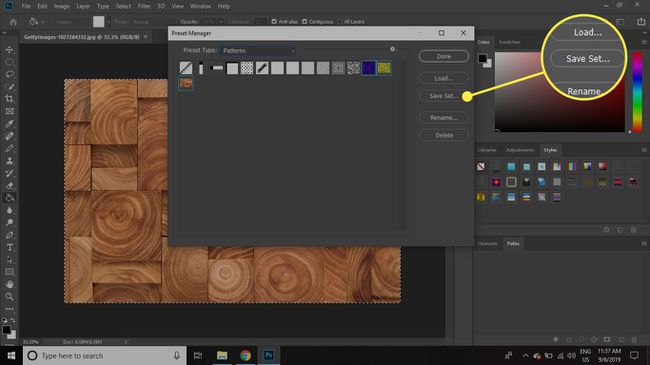
-
დაასახელეთ თქვენი წინასწარ პარამეტრები და აირჩიეთ Შენახვა. ის უნდა იყოს შენახული Photoshop\Presets\ Patterns საქაღალდე თქვენს კომპიუტერში.

თქვენი ახალი შაბლონების ნაკრები ხელმისაწვდომი იქნება შაბლონების მენიუდან. თუ თქვენ ვერ ხედავთ ჩამოთვლილ შაბლონებს, აირჩიეთ გადაცემათა კოლოფის ხატულა და შემდეგ აირჩიეთ შაბლონების ჩატვირთვა.
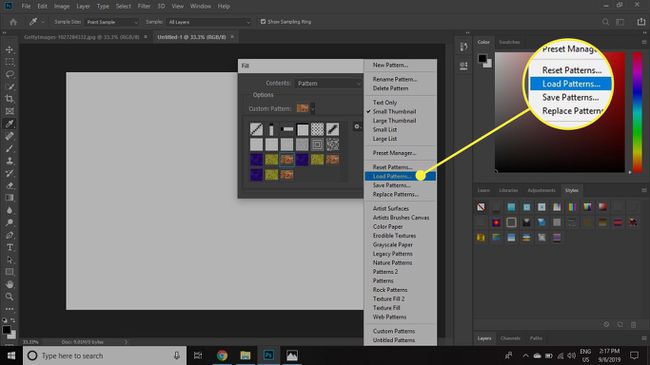
ეს მეთოდი ასევე შეიძლება გამოყენებულ იქნას დაზოგვისთვის ფუნჯების მორგებული ნაკრები, გრადიენტები, სტილები, ფორმები და სხვა.
როგორ გამოვიყენოთ Adobe Capture CC Photoshop შაბლონების შესაქმნელად
Adobe-ს აქვს მობილური აპლიკაცია, რომელიც საშუალებას გაძლევთ შექმნათ თქვენი საკუთარი შაბლონები სახელწოდებით Adobe Capture CC. კონტენტი, რომელსაც ქმნით Capture-ში, შეიძლება იყოს შენახულია თქვენს Creative Cloud ბიბლიოთეკაში და შემდეგ გამოიყენება Adobe დესკტოპის აპლიკაციებში, როგორიცაა Photoshop. Აი როგორ:
შეეხეთ შაბლონები ეკრანის ბოლოში და გადაიღეთ ფოტო, ან აირჩიეთ ფოტო ხატულა ქვედა მარჯვენა კუთხეში, რათა აირჩიოთ სურათი თქვენს ტელეფონზე.
დააჭირე ეკრანს სურათის გასადიდებლად ან შესამცირებლად, შემდეგ შეეხეთ მარჯვენა ისარი ზედა მარჯვენა კუთხეში, როცა კმაყოფილი ხართ გადახედვით.
-
დაასახელეთ ნიმუში და შემდეგ შეეხეთ Შენახვა.
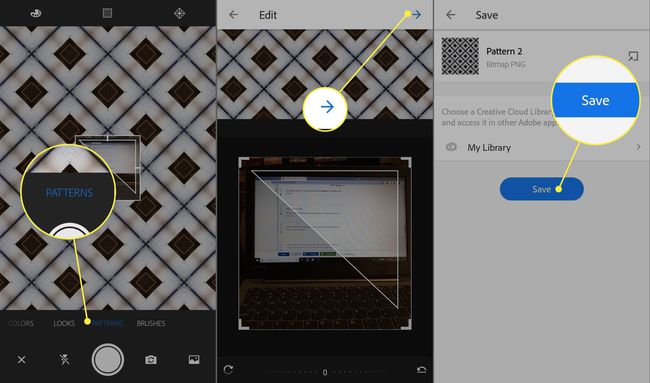
-
Გააღე ბიბლიოთეკების პალიტრა Photoshop-ში თქვენი ნიმუშის სანახავად.
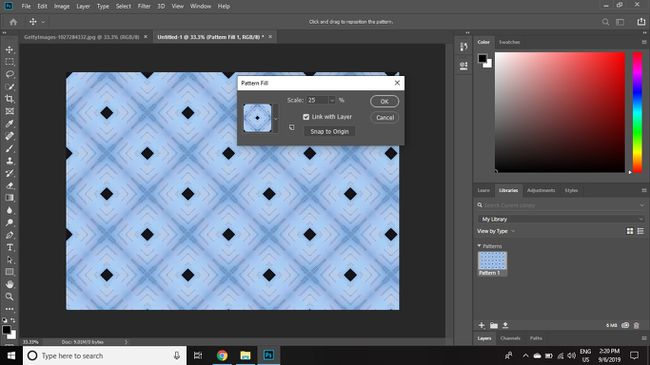
შაბლონების დიდ ნაკრებებს შეიძლება დიდი დრო დასჭირდეს ჩატვირთვას. დააჯგუფეთ შაბლონები მსგავსი შაბლონების მცირე კომპლექტებში, რათა შეამციროთ დატვირთვის დრო და გაადვილდეთ იპოვოთ ის, რაც გჭირდებათ.
